AZ Screen Recorder: Tính năng, Ưu điểm, Nhược điểm và Thay thế cho PC
AZ Screen Recorder được thiết kế đặc biệt cho nền tảng Android để ghi lại màn hình của bạn. Nó miễn phí và có tất cả các tính năng bạn muốn cho một trình ghi màn hình. Nếu bạn có phiên bản Lollipop trở lên, bạn có thể thoải mái tải xuống APK AZ Screen Recorder từ Cửa hàng Google Play và sử dụng nó để quay video chất lượng cao trên điện thoại của mình. Ngoài việc miễn phí, nó không giới hạn bạn trong quá trình ghi và thậm chí không thêm hình mờ vào video của bạn. Việc ghi lại những khoảnh khắc đẹp nhất của bạn sẽ rất tốt với AZ Screen Recorder. Chúng ta hãy tiếp tục nói về các tính năng chính, ưu và nhược điểm và phương pháp thay thế tốt nhất của nó.
Danh sách Hướng dẫn
Các tính năng chính, ưu và nhược điểm của Trình ghi màn hình AZ Cách sử dụng Trình ghi màn hình AZ trên Android [Các bước chi tiết] Giải pháp thay thế tốt nhất cho Trình ghi màn hình AZ cho Windows/Mac Câu hỏi thường gặp về Đánh giá Trình ghi màn hình AZCác tính năng chính, ưu và nhược điểm của Trình ghi màn hình AZ
◆ Ghi lại màn hình bất kỳ hoạt động nào bạn có trên màn hình điện thoại, bao gồm cả trò chơi, cuộc gọi điện video và thậm chí cả nội dung trên phương tiện truyền thông xã hội như YouTube và Facebook.
◆ Cung cấp một thanh công cụ nổi để truy cập dễ dàng hơn và nó vẫn hoạt động ngay cả trong khi quay video.
◆ Nó có các chức năng vẽ bổ sung cho phép bạn chú thích một cách dễ dàng. Ứng dụng này cũng có thể được sử dụng trong khi bạn vẫn đang quay màn hình.
◆ Đây là một trong số ít ứng dụng trên thị trường chỉ có thể ghi âm thanh nội bộ nếu bạn có Android 10.
Ưu điểm
Các tính năng được cung cấp có đầy đủ chức năng trong phiên bản miễn phí.
Tuyệt vời để ghi lại các hướng dẫn, cách chơi và hơn thế nữa với chất lượng cao.
Nó không cần phải root thiết bị của bạn.
Nhược điểm
Yêu cầu đăng ký trên phiên bản chuyên nghiệp để xóa quảng cáo.
Cách sử dụng Trình ghi màn hình AZ trên Android [Các bước chi tiết]
Như chúng tôi đã đề cập, AZ Screen Recorder là một trình ghi màn hình và biên tập video mạnh mẽ dành cho các thiết bị Android. Mặc dù nó dễ sử dụng, có nhiều tính năng và cài đặt bổ sung để điều chỉnh bản ghi của bạn. Vì vậy, bạn vẫn có thể đọc hướng dẫn sau để tìm hiểu cách ghi màn hình trên Android.
Bước 1.Đầu tiên, bạn có thể tải xuống trực tiếp từ "Google Play" hoặc chọn cài đặt "AZ Screen Recorder APK" từ trang web chính thức.
Bước 2.Sau đó, bạn có thể khởi chạy ứng dụng trên điện thoại Android của mình. Sau đó, bạn sẽ thấy biểu tượng lớp phủ có năm nút chức năng khác nhau trên màn hình. Trước khi bắt đầu ghi màn hình của bạn thông qua AZ Screen Recorder, bạn có thể nhấn vào nút "Video&Cài đặt" để điều chỉnh cài đặt ghi. Trong ứng dụng bật lên, bạn có thể thay đổi độ phân giải, chất lượng, tốc độ khung hình của video, v.v.
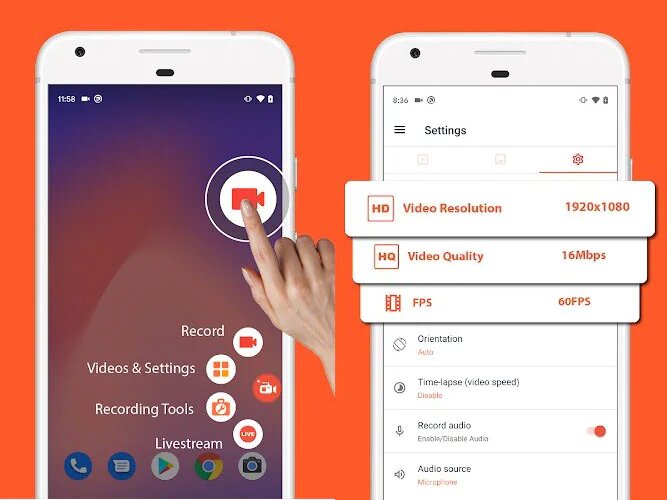
Bước 3.Quay lại màn hình chính mà không hoàn thành chương trình AZ Screen Recorder. Sau đó, bạn có thể truy cập video hoặc ứng dụng mong muốn mà bạn muốn quay. Nhấn vào nút "Ghi" để bắt đầu ghi toàn bộ màn hình một cách dễ dàng.
Bước 4.GSau khi hoàn tất, hãy vuốt xuống bảng điều khiển và nhấn nút "Dừng" để lưu tệp video vào chương trình. Sau đó, bạn có thể chọn chỉnh sửa và tải xuống bản ghi âm.
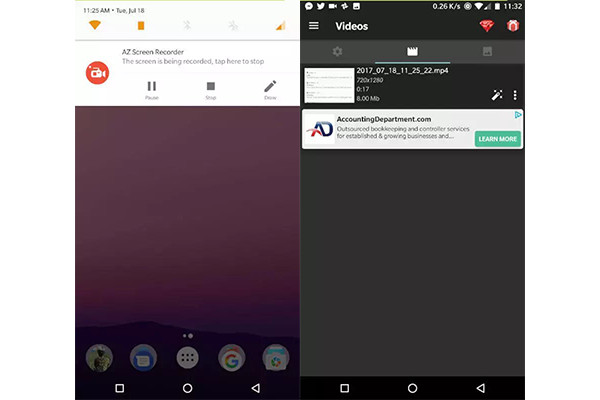
Giải pháp thay thế tốt nhất cho Trình ghi màn hình AZ cho Windows/Mac
AZ Screen Recorder là một trình ghi video tuyệt vời cho cả hai điện thoại thông minh. Nhưng làm thế nào để sử dụng AZ Screen Recorder trên máy tính? Dựa vào giải pháp thay thế tốt nhất cho AZ Screen Recorder - AnyRec Screen Recorder là sự lựa chọn tốt nhất. Trình ghi màn hình này cung cấp cho bạn các tính năng độc đáo để trải nghiệm bản ghi tốt nhất mà bạn có thể cảm nhận được. Nó cho phép bạn ghi lại màn hình với chiều rộng màn hình tùy chỉnh hoặc cho phép bạn chọn một cửa sổ để chụp. Nó cho phép bạn tự do có thời gian không giới hạn để ghi lại và các công cụ khác để điều hướng giao diện của nó một cách dễ dàng, chẳng hạn như phím tắt. Vì vậy, AnyRec Screen Recorder là giải pháp thay thế tốt nhất cho AZ Screen Recorder.

Quay video với âm thanh bên trong micrô bên ngoài để bình luận.
Cho phép tùy chỉnh các cài đặt như codec video, chất lượng, tốc độ khung hình, v.v.
Hỗ trợ xuất các định dạng video như MP4, WMV, MOV, v.v.
Cắt đoạn video quay và lưu chúng mà không làm sai lệch chất lượng video.
100% Bảo mật
100% Bảo mật
Cách ghi lại nội dung màn hình với giải pháp thay thế AZ Screen Recorder tốt nhất:
Bước 2.Chọn giữa "Đầy đủ" hoặc "Tùy chỉnh" cho vùng màn hình bạn muốn bao gồm hoặc nhập chiều rộng chính xác vào các ô trống. Đảm bảo rằng cả "Âm thanh hệ thống" và "Micrô" đều được bật nếu bạn định thêm âm thanh vào video của mình.

Bước 3.Sau khi mọi thứ đã được thiết lập, hãy nhấp vào nút "REC" để chụp nội dung màn hình của bạn. Một thanh công cụ widget sẽ xuất hiện và nó sẽ cung cấp cho bạn các tùy chọn như tạm dừng, dừng video, chụp ảnh màn hình và thậm chí có công cụ vẽ để vẽ bất kỳ phần nào của màn hình.

Bước 4.Sau khi bạn ghi xong, hãy nhấp vào nút "Dừng" và bản xem trước của hoạt động đã ghi sẽ xuất hiện. Bạn có thể cắt video, đổi tên và lưu nó vào thư mục đích ưa thích của mình.

Câu hỏi thường gặp về Đánh giá Trình ghi màn hình AZ
-
1. AZ Screen Recorder có an toàn để sử dụng không?
Chắc chắn là có. AZ Screen Recorder đảm bảo rằng việc tạo ra những video tuyệt vời bằng ứng dụng này được bảo mật hoàn toàn mà bạn cần sử dụng thiết bị của mình. Hơn nữa, nó có chính sách, quy tắc và ứng xử mà nó tuân thủ nghiêm ngặt vì sự an toàn của người dùng.
-
2. Tôi có thể sử dụng AZ Screen Recorder cho cuộc gọi WhatsApp không?
Đúng. Nếu bạn đã tải xuống ứng dụng trên thiết bị của mình, chỉ cần mở ứng dụng đó để làm cho thanh công cụ nổi xuất hiện. Sau đó, khởi chạy ứng dụng WhatsApp của bạn, bắt đầu cuộc gọi, sau đó chỉ cần nhấn vào nút ghi âm. WhatsApp không có trình ghi tích hợp, nhưng nó cho phép các công cụ của bên thứ ba ghi lại màn hình.
-
3. Tôi có thể sử dụng AZ Screen Recorder trên iPhone không?
Không, bạn không thể. AZ Screen Recorder rất mạnh mẽ, nhưng nó chỉ dành cho điện thoại Android. Nếu bạn muốn ghi màn hình trên iPhone, bạn có thể chọn trình ghi màn hình tích hợp trong bảng điều khiển hoặc tìm ứng dụng của bên thứ ba trên App Store.
Phần kết luận
Để kết thúc bằng một cú nổ, AZ Screen Recorder là một ứng dụng tuyệt vời mà bạn có thể tải xuống điện thoại và máy tính của mình. Nó mang đến cho những người muốn ghi âm nhanh chóng, đặc biệt là những người mới bắt đầu. Nhưng đối với người dùng Windows / Mac, bạn có thể sử dụng giải pháp thay thế tốt nhất cho AZ Screen Recorder - AnyRec Screen Recorder. Hãy dùng thử phiên bản dùng thử miễn phí của phần mềm để có trải nghiệm quay video tốt hơn! Nếu bạn có thắc mắc, hãy liên hệ với chúng tôi.
